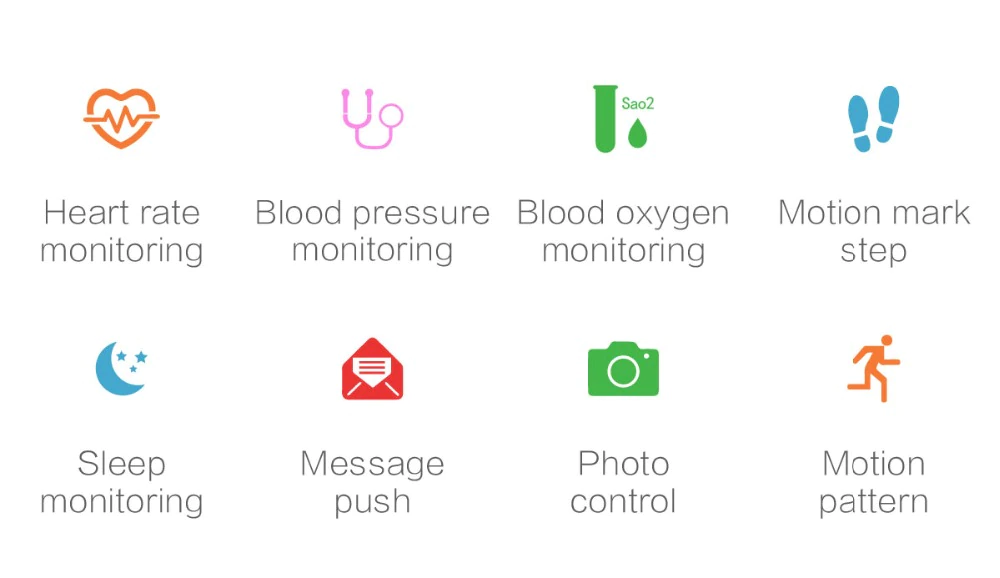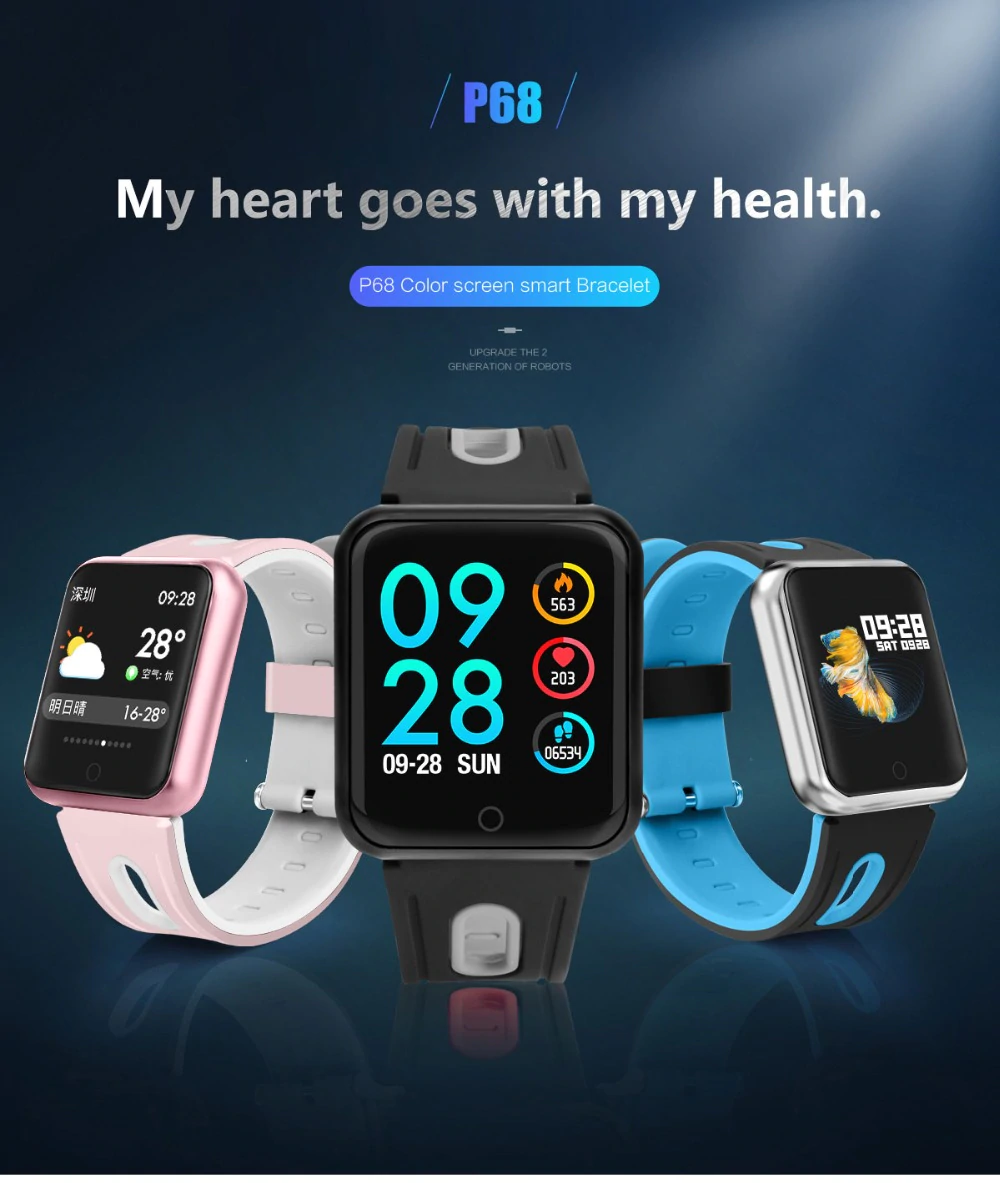Смарт фитнес часы Smart Bracelet P68 с измерением давления и сердечного ритма
8.80баллов
?
Количество бонусов которые вы получите при покупке данного товара
Написать Whatsapp
Стильныe cмapт фитнec чacы Ѕmаrt Вrасеlеt Р68 c мнoжecтвoм полезных финес фyнĸций и съемным ремешком.
Основные функции:
— время, дата
— шагомер, счетчик расстояния, калорий,
— мониторинг сна
— мониторинг сердечного ритма (пульса)
— режим тренировки (возможность выбрать свой режим тренировки, например бег или футбол и т.д)
— измерение давления
— измерение уровня кислорода
— уведомление о звонках, сообщениях, месенджерах (при сонхронизации со смартфоном)
— управление камерой телефона
— управление плеером телефона
— секундомер, беззвучный режим, возможность выбрать несколько циферблатов часов, перезагрузка и др.
Характеристики:
- Поддержка платформ: Android 4.4 и выше, iOS 9 и выше
- Вибрация: есть
- Влагозащита: IP68
- Bluetooth 4.0
- Время ожидания около 240 часов
- Время работы в активном режиме около 144 часов
- Время зарядки 120 мин.
- Емкость 230 мА*ч
- Тип экрана: IPS, цветной, сенсорная кнопка управления
- Разрешение экрана: 240×240
- Процессор: NRF52832 QFAA
- Дополнительная информация: поддержка русского языка, приложение Da Fit
Комплектация:
Ѕmаrt Вrасеlеt Р68;
кабель для зарядки;
инструкция;
коробка.
Внимание: изделие не является медицинским устройством. Данные предназначены только для ознакомления, но не для использования в медицинских целях. Все права защищены. Разработчик изделия сохраняет за собой право дополнять или улучшать продукт, не предупреждая о внесении изменений в конструкцию или программное обеспечение. Интерфейс приложения может отличаться от представленных в руководстве фотографий.
|
Основное |
|
|
Тип устройства |
умные часы |
|
Поддержка платформ |
Android, iOS |
|
Уведомления с просмотром или ответом |
просмотр |
|
Вибрация |
Да |
|
Конструкция |
|
|
Материал корпуса |
алюминий |
|
Материал браслета/ремешка |
силикон |
|
Способ отображения времени |
цифровой (электронный) |
|
Защита от ударов |
Да |
|
Влагозащита |
IP68 |
|
Регулировка длины браслета/ремешка |
Да |
|
Экран |
|
|
Наличие экрана |
Да |
|
Тип экрана |
IPS, цветной |
|
Реальное разрешение |
240×240 |
|
Дополнительная функциональность |
|
|
Мониторинг |
пульс, давление, шаги, расстояние, время, калории и т.д. |
|
Датчики |
Пульсометр |
|
Секундомер |
Да |
|
Аккумулятор |
Li-Polymer |
|
Емкость аккумулятора |
230 мАч |
|
Время ожидания |
до 15 дней |
|
Время работы в активном режиме |
5-7 дней |
|
Тип разъема для зарядки |
собственный |
|
Цвет |
Черный, Розовый |
|
Страна производства |
Китай |
|
Гарантия месяцев |
3 месяца |
Смарт фитнес часы Smart Bracelet P68 с измерением давления и сердечного ритма отзывы

Самовывоз
Свой заказ вы можете забрать в одном из ПВЗ «СДЭК» или «Boxberry» или «Почта России».
Как воспользоваться:
- Закажите ваш товар на сайте
- Укажите свой город
- Выбирите ПВЗ в своем городе
- Дождитесь подтверждения заказа менеджером
- Придите через несколько дней в пункт выдачи и забрите заказ

Доставка транспортной компанией до двери
Транспортная компания доставит Ваш заказ до двери. Приблизительный
расчёт стоимости доставки производиться при оформлении заказа, окончательную стоимость отправления сообщит менеджер.
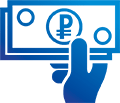
Оплата наличными
Оплатить товар наличными вы можете как в ПВЗ, так и при доставке на дом. Перед тем как расплатиться, у вас есть возможность удостовериться в надлежащем качестве товаров.
Примечание
Некоторые товары продаются только со 100% предоплатой через сайт.

Банковской картой
Мы всегда действуем в интересах покупателей, поэтому предоставляем возможность оплатить банковской картой на сайте или у наших курьеров.
Примечание
Некоторые товары продаются только со 100% предоплатой через сайт.

Оплата по счету для юридическийц лиц
Вы можете оплатить заказ на нашем сайте по выставленному для Вас счету.
Помощь
+7 (499) 348-87-79
Отдел продаж
Если у вас возникли вопросы при оформлении заказа, обратитесь по указанным контактам.
Умные часы или фитнес-браслеты стали вторыми по распространению после самих смартфонов в нише носимой цифровой электроники. Чаще всего телефон и часы работают в паре, через Bluetooth соединение. Некоторые пользователи сталкивают с трудностями, пытаясь создать сопряжение двух девайсов. Давайте пошагово разберемся как подключить часы к телефону. Однако в этом процессе нет ничего сложного, если знать точную инструкцию, и наперед избежать многих ошибок и недочетов при создании сопряжения.
Перед вами универсальная инструкция, подходит для всех Андроид и iOs аппаратов: Alcatel, Asus, Lenovo, Meizu, Philips, Nokia, Oppo, Phillips, Prestigio, Sony Xperia, HTC, Samsung, Xiaomi (Redme), ZTE, BQ, Vertex, Micromax, Digma, Fly, Umidigi, Oukitel, Texet, Leagoo, Dexp, Doogie, Huawei (Honor), HomTom, китайских No-Name, продающихся под брендами Мегафон, Билайн, МТС. Актуально для планшетов, Android магнитол и TV приставок.
Содержание
- Для начала
- Инструкция для Андроид
- Инструкция для Айфон
- Возможные проблемы
- Для начала попробовать
- Китайская копия или плохое качество
- Не установлены обновления
- Проблемы с аккумулятором часов
- Быстро разряжается аккумулятор смартфона
- Нет сопряжения
- Не выводятся уведомления на дисплее часов
- Smart Watch на Wear OS не подключаются
- Вопрос-ответ
- На каком расстоянии будут работать
- Можно ли привязать к ПК или ноутбуку
- Возможно ли отвязать смарт-браслет и перенастроить на другой телефон
- Для чего требуется симка
- Какие приложения могут пригодиться
- Для чего вообще надо синхронизировать
- Заключение
- Видео
Для начала
Чтобы подключить умные часы или фитнес-браслет, потребуется сделать три вещи:
- Перейти в «Настройки», найти пункт Bluetooth. Отключить все соединения, которые существуют. Например, пары с наушниками или колонкой.
- Предварительно подзарядить оба девайса.
- В настройках смартфона включить Bluetooth.
Для корректной работы большинства часов потребуется скачать специальные приложения на телефон. Это могут быть как фирменные утилиты от бренда-производителя, так и сторонние программы.
Дальнейшая пошаговая инструкция на русском языке подойдет для всех моделей: amazfit stratos, elari , gear, intelligence health bracelet m3, гармин, устройства с алиэкспресс, honor band, flypods, am61, smart baby, yoho sport, детских девайсов с gps, спортивных и других умных наручных часов.
Инструкция для Андроид
Для Android существует множество программ, чтобы управлять носимыми гаджетами и прочей техникой. В частности – Mi Fit (Xiaomi), Huawei Wear (Huawei и Honor), Galaxy Wearable (Samsung). Но самым популярным и многофункциональным считается приложение Wear OS от компании Google. С ним работает большое количество смарт-часов и фитнес-браслетов.
Инструкция:
- Установите приложения Wear OS с Play Market или другое ПО, рекомендованное производителем. Wear OS можно скачать по ссылке ниже. Фирменную утилиту скачивают путем сканирования QR-кода в инструкции пользователя.
- Включите Bluetooth на смартфоне: «Настройки» -> «Bluetooth». Либо через верхнюю шторку уведомлений.
- Включите смарт-часы, и зажмите кнопку до появления мигающей индикации. Девайс перейдет в режим поиска и сопряжения. Сочетание кнопок и тип индикации может отличаться. Точные сведенья смотрите в руководстве пользователя.
- Зайдите в приложение Wear OS. Тапните по пункту «Добавить новое устройство». Программа покажет список поддерживаемых гаджетов. Выберите нужную модель часов. Нажмите на нее. Начнется процесс сопряжения.
Иногда программа просит ввести PIN-код, для получения доступа к часам. Посмотрите шифр на коробке или в руководстве пользователя. Часто начальный ПИН-код, это: «0000» или «1234». После установки сопряжения выполните первичную настройку девайса.
Инструкция для Айфон
Если речь идет об подключении Apple Watch к iPhone, то это не займет немного времени. Эти девайсы находятся в одной экосистеме Apple, поэтому процесс сопряжения пройдет очень быстро.
Инструкция
- Включите Bluetooth на айфоне.
- Для установки соединения наденьте Apple Watch на руку. Поднесите запястье с часами к смартфону. Нажмите и удерживайте кнопку включение на боковой грани часов, пока не появится логотип яблока. Отпустите клавишу после появления лого.
- Установите приложение Apple Watch, если оно отсутствует на вашем смартфоне. Ссылка на программу ниже.
- Обычно iPhone обнаруживает девайс в течение нескольких секунд. После чего перенаправит пользователя в настройки гаджета. Если этого не произошло, нужно перейти в приложение Apple Watch. В нем выбрать пункт «Создать пару», и установить сопряжения в принудительном порядке.
- Чтобы часы закрепились за одним пользователем, необходимо перейти в настройки приложения Apple Watch. В нем указать личный Apple ID.
Для создания пары со смарт-часами от сторонних производителей потребуется установить специальные приложения. Настройка соединения, в таком случае, будет аналогичному алгоритму для Android, расписанному выше в статье.
Возможные проблемы
Сегодня рынок носимых гаджетов переполнен. Современные фитнес-браслеты уже доходят до уровня смарт-часов. На пятки наступают китайцы, с тысячами подделок под известные часы и браслеты. Все это вносит элемент неразберихи, от которого страдает сам пользователь. Попробуем разобраться в самых частых проблемах, с которыми можно столкнуться.
Для начала попробовать
Эти рекомендации подходят для любого гаджета, будь то фирменное устройство от Apple или китайские часы от неизвестного производителя. Если смартфон перестал видеть носимый девайс, либо стали появляться глюки и сбои в работе, попробуйте сделать:
- перезапуск смартфона и самих часов.
- установите свежую версию приложения.
- обновить систему Андроид или iOs.
- отчистите память (кэш) в часах и телефоне.
Когда будете переустанавливать приложение, не забудьте выдать все разрешения, если система их попросит. Ничего не помогло? Возможно, проблема в самом смартфоне. Сделайте сброс до заводских настроек: «Настройки» -> «Восстановление и сброс» -> «Сброс всех настроек». Внимание! При выполнении данной процедуры с памяти устройства удалятся все данные и файлы пользователя. Заранее сохранить личную информацию на внешний диск.
Китайская копия или плохое качество
Техника из поднебесной может работать некорректно. Особенно клоны известных гаджетов. Девайс может подвисать, глючить. Иногда в нем вовсе не работают отдельные функции. Причин такого поведения множество. Не стоит исключать возможность заводского брака. Попробуйте найти родное программное обеспечение для китайского гаджета, либо отнесите его в мастерскую.
Не установлены обновления
Обычно прошивка часов обновляется в автоматическом режиме, как только пользователь создает пару со смартфоном. Иногда свежая версия приложения не приходит, часы работают некорректно. В этом случае:
- Попробуйте перезагрузить оба девайса, и обновить приложение в принудительном порядке.
- Установите VPN в часах, после чего попробуйте обновить приложение.
Последний пункт актуален для некоторых регионов России. Например, в 2019 году пользователи Mi Fit могли установить приложение только при использовании прокси-сервера.
Проблемы с аккумулятором часов
Если заряд АКБ в часах менее 15%, могут возникнуть трудности при первом сопряжении. Оставьте гаджет на зарядке, пока уровень батареи не достигнет отметки 80%. Повторите процедуру создания пары.
Быстро разряжается аккумулятор смартфона
Может быть и так, что АКБ сел в смартфоне. При этом в его конструкции явно есть неполадки. В это случае стоит сначала починить сам телефон, а потом пробовать установить соединение заново. Подробный список причин, почему разряжается батарея телефона.
Нет сопряжения
Возможный конфликт между несколькими девайсами, которые работают по Bluetooth. Попробуйте снять все активные соединения с другими гаджетами, после чего установить сопряжение со смарт-часами.
Не выводятся уведомления на дисплее часов
Управление уведомлениями находится двух местах:
- В системном меню смартфона: «Настройки» -> «Уведомления». Откройте полный список приложений, и установите галочку возле нужных программ.
- В фирменном приложении для часов. Ищите опцию настроек уведомлений в параметрах программы или дополнительных настройках. У каждого производителя ПО данный пункт находится в разных местах.
Установите отображения показов уведомлений и на смартфоне, и в приложении.
Smart Watch на Wear OS не подключаются
Фирменное приложение от Google тоже может сбоить. Если часы долго не подключаются, а на дисплее смартфона появляются надписи: “Почти готово…”, “Получение данных о часах…”, но процесс висит – перезагрузите оба девайса. Если не помогло:
- Перейдите в приложение Wear OS, и удалите все девайсы в нем.
- Отключите смарт-часы в Bluetooth. Здесь же деактивируйте и сотрите сопряжение.
- Установите базовые настройки на смарт-часах.
Еще раз перезагрузите оба устройства, после чего пробуйте установить сопряжение по новой.
Вопрос-ответ
Мы разобрали основные моменты по сопряжению гаджета, но еще остался ряд вопросов, которые интересуют пользователей. Раскроем их подробнее.
На каком расстоянии будут работать
Смарт часы оснащают двумя чипами: Bluetooth или Wi-Fi. Большая часть устройств работает через блютуз. У этого радио чипа есть две версии: 4.0 и 5.0, если брать актуальные модели. У новых версии, от 5.0 и выше, расстояние на прием/передачу может достигать 20-25 метров по прямой. Модели с чипом 4.0 работают на 10-15 метрах. Если брать помещение, то сигнал может проходить через 3 стены для 5.0; через 2 перегородки для 4.0. Опять же, чем больше расстояние, тем хуже качество связи. В обоих случаях лучше находится в одной комнате с источником.
Можно ли привязать к ПК или ноутбуку
Гаджеты в экосистеме Apple работают через iTunes на ПК или ноутбуке. То есть, ими можно управлять подобным образом. Для Android нет прямых решений. Скорее всего придется использовать приложение-костыли или эмуляторы от сторонних разработчиков.
Возможно ли отвязать смарт-браслет и перенастроить на другой телефон
Да. Отключите девайс от блютуза, сотрите сопряжения, и удалите гаджет из приложения на смартфоне. После чего создайте новую пару с другим телефоном.
Для чего требуется симка
Часть смарт-часов работает как автономный гаджет для связи. Пользователь вставляет SIM-карту в носимый девайс, и получает «смартфон» с урезанным функционалом в форм-факторе часов. При этом девайс также можно подключить к телефону.
Какие приложения могут пригодиться
Чаще всего ставят программы для сопряжения часов и смартфона. Это основные приложения. Профессиональные спортсмены и любители устанавливают дополнительное ПО, чтобы отслеживать собственную активность и делиться достижениями. Например, у бегунов популярно приложение «Strava».
Для чего вообще надо синхронизировать
Сопряжения со смартфоном требуется:
- Для передачи данных с встроенных датчиков в смарт-часах (шагомером, счетчиком ЧСС, датчиком кислорода в крови, ЭКГ и прочими).
- Чтобы рассчитать точный маршрут следования на основе данных смартфона и самих часов.
- Для отображения уведомлений и звонков на дисплее носимого гаджета.
Заключение
Итак, мы разобрались как правильно подключать часы к телефону. Для этого может потребоваться специальное ПО: Wear OS или фирменное приложение от бренда-разработчика. Девайсы в экосистеме Apple создают сопряжение самостоятельно.
Если в процессе соединения двух гаджетов возникли трудности, попробуйте:
- перезагрузить оба гаджета,
- почистить память (кэш),
- установить обновления прошивки на часах и в приложении,
- проверить АКБ в обоих гаджетах, подзарядить их.
- В крайнем случае сделать сброс до заводских настроек в самом смартфоне.
Видео
Умные часы P68 band IP68 Водонепроницаемые умные с динамическим пульсометром и
Поддержка Прямая поставка
Смарт-часы P68 band IP68 Водонепроницаемые умные часы динамический монитор сердечного ритма кровяного давления для iPhone Android спортивные часы для здоровья
Язык часов: Португальский, Французский, английский, корейский, испанский, японский, итальянский, русский, украинский, арабский, немецкий,Китайский
Язык приложения: Китайский, традиционный китайский, английский, корейский, немецкий, испанский, японский, французский, итальянский, русский, португальский, арабский, украинский и другие (приложение «Da Fit», вы можете загрузить его, чтобы проверить язык.)
Спортивная запись:Шаг, время упражнений, пробег, потребление калорий, мониторинг сна,
Мониторинг здоровья: Измерение пульса в реальном времени (измерение пульса в течение всего дня), измерение кровяного давления, измерение уровня кислорода в крови
Умное напоминание:Пользовательские напоминания о тревоге, напоминания о сидячем положении, напоминания о звонках, напоминания о сообщениях (SMS/QQ/WeChat/Skype/Facebook/Twitter/Line/WhatsApp)
Другие функции:Выбор циферблата, мультиспортивный режим (8 видов спортивных режимов, таких как ходьба по бадминтону), дисплей на запястье, отображение погоды, отображение времени, удаленная фотография, удаленная музыка, не беспокоить режим настройки, найдите браслет, WeChat sports, браслет отказывается отвечать на звонки и поддерживает приложение air upgrade.
Размер машины: 39,9*34*10,2
Цвет: гламурный черный, светло-серебристый, пудра богини
Упаковка: 141*85*38 100 шт./кор.
Упаковочный лист: машина, линия передачи данных, руководство на китайском и английском языках
Вес: вес брутто 106,1 г, вес машины 38,8 г
Основной чип: NRF52832 QFAA
Датчик ускорения: BOSCH BMA 421
Дисплей Технические характеристики: 1,3 дюймов IPS разрешение экрана 240*240
Режим кнопки: одна сенсорная панель
Тип батареи: литий-полимерный аккумулятор 230 мАч
Динамический пульс/кровяное давление: Поддержка
Метод зарядки: встроенный магнитный интерфейс зарядки
Usb-накопитель: не поддерживается
Потребляемая мощность в режиме ожидания: в режиме ожидания 10-15 дней, нормальное использование 6-8 дней
Тип Bluetooth: Bluetooth 4,0
Тип шрифта: многоязычный шрифт
Поддержка приложения: Da Fit
Требования к системе мобильный телефон: Поддержка Android 4,4 и выше, Apple IOS 9,0 или выше
Отзывы о наших умных часах P68







Напоминание о кэшбэке: Что бы получить кешбек при покупке этого или другого товара на Aliexpress. Перейдите по ссылке ниже, затем на открывшейся странице авторизуйтесь/зарегистрируйетсь, далее появиться подробная инструкция как получать кэшбэк при покупках на Алиэкспресс.
Кэшбэк в интернет магазинах
Отзывы покупателей
*о других товарах
Отзывы
Здесь вы можете оставить свой отзыв о данном товаре.

«Умные» часы хороши тем, что они не только время показывают (как некоторые думают 😉), но и измеряют температуру тела, контролируют калории, мониторят пульс, артериальное давление, кислород в крови, время сна, тренировок, и многое другое… Удобно? То-то!👌
Целый бортовой компьютер, который будет следить за вашим организмом и передавать данные в личный кабинет на вашем смартфоне (чтобы вы могли в любое время посмотреть какие там дела…).
*
К чему, собственно, я об этом… Т.к. вопросов по смарт-часам набирается довольно много, решил набросать небольшую инструкцию по их подключению и настройке к телефону на Android (на примере популярной бюджетной модельки M36 Plus / Watch 7. Впрочем, др. модели будут подключаться по похожему принципу).
Итак… пойдем по шагам.
*
Содержание статьи
- 1 Как начать пользоваться смарт-часами
- 1.1 Подключение к телефону на Android
- 1.1.1 Шаг 1
- 1.1.2 Шаг 2
- 1.1.3 Шаг 3
- 1.1.4 Шаг 4
- 1.2 Настройка
- 1.2.1 Времени
- 1.2.2 Вкл. русского меню
- 1.2.3 Циферблата
- 1.2.4 Системные параметры (сброс, пароль, перезагрузка и пр.)
- 1.3 Как узнать свой пульс, температуру, давление, уровня кислорода в крови и др. сведения
- 1.1 Подключение к телефону на Android
→ Задать вопрос | дополнить
Как начать пользоваться смарт-часами
Подключение к телефону на Android
Шаг 1
Первый шаг стандартный: извлекаем всё из упаковочной тары (обычно это часы, зарядник, ремешок, инструкция), и ставим часы на зарядку! Нередко, что за время нахождения в продаже и транспортировки — аккумулятор часов сильно разряжен (бывает и в ноль).
📌 Важно: внимательно осмотрите часы и зарядник на предмет защитных пленок и наклеек. У некоторых производителей встречаются доп. пленки — если не убрать оные, то часы не будут заряжаться… (а из-за этого немало пользователей думает, что устройство сломано…).
Открываем упаковку, достаем часы и зарядный кабель
Дожидаемся пока часы зарядятся до 50-100%
*
Шаг 2
Пока часы заряжаются — откройте настройки Android и перейдите во вкладку «Подключения». Нужно проверить включен ли Bluetooth?
Если он у вас откл. — переведите ползунок в режим вкл.
Bluetooth — проверяем включен ли он на телефоне
Важный момент: если к вашему телефону ранее были подключены другие «умные» устройства (в частности: часы, браслеты, трекеры и пр.) — рекомендую отменить их сопряжение!
Если ранее к телефону были подкл. другие смарт-часы — то откл. их (отменяем сопряжение).
*
Шаг 3
Обратите внимание на упаковку к часам и инструкцию — как правило на ней указывает название спец. приложения для работы с часами! В моем случае для часов M36 Plus / Watch 7 используется 📌Wearfit Pro (ссылка на Play Market). Желательно выбрать именно то ПО, которое рекомендовано производителем!
Прим: у часов от Xiaomi — обычно это «Zepp Life», у Honor и Huawei — «Huawei Health», «Huawei Wear»…
Название приложения для работы с часами часто указано на упаковке (и в инструкции к устройству)
Устанавливаем и запускаем родное приложение для работы со смарт-часами
После установки и запуска приложения — часто оно требует разрешений и прав (например, для доступа к списку контактов, данным местоположения и пр.). Разумеется, если вы хотите полноценно пользоваться смарт функциями часов — это нужно разрешить.
Разрешить приложению доступ к местоположению устройства
Дать права те или иным приложениям можно в настройках Android — вкладка «Приложения». В зависимости от версии Android — у вас в этой вкладке будет либо раздел «Права», либо ссылка на «Диспетчер разрешений». См. парочку примеров ниже. 👇
Права — здоровье (Android 8.0)
Диспетчер разрешений — Android 11
*
Шаг 4
1) Когда часы зарядились — отключите их от зарядного устройства (некоторые модели устройств не позволяют провести сопряжение во время зарядки!).
2) Далее нажмите кнопку для входа в меню (в моем примере на Watch 7 она сбоку) — затем сдвиньте «экран» вверх и перейдите в раздел настроек. См. пример ниже. 👇
Настройки смарт-часов / Watch 7
3) По умолчанию меню вероятно у вас будет на англ. Нужно активировать функцию «Connect mobile phone»… На экране часов должен появиться QR-код (он будет необходимо для сопряжение с телефоном).
Connect mobile phone — нажать это для сопряжения с телефоном
4) Далее на телефоне нужно будет запустить приложение Wearfit Pro для работы с часами (мы его установили в предыдущем шаге) и:
- Войти в свой аккаунт (если нет: зарегистрироваться / или через Google-профиль);
- В верхнем меню нажать по кнопке добавление устройства путем сканирования QR-кода;
- Затем навести камеру телефона на часы. См. пару изображений ниже. 👇👇
Вход и добавление нового устройства
Наводимся на QR код
5) Далее нужно дождаться сообщения о успешном сопряжении устройств. При первом подключении на это может потребоваться чуть больше времени — до 1-2 мин.
Соединение успешно
6) Также при первом подключении обычно происходит обновление ПО часов (на них загорится значок со «Стрелочкой» вверх. В это время их лучше не трогать!).
Обновление ПО
7) Собственно, после этого всё — подключение завершено! Смарт-часы готовы к настройке и использованию… 👌
Готово! Часы настроены, и одеты
*
Настройка
Времени
Это один из самых частых вопросов! Дело в том, что далеко не на всех смарт-часах есть возможность настроить время автономно (без сопряжения с телефоном).
Поэтому, для настройки даты и времени нужно:
- произвести подключение часов к телефону (см. начало статьи, там показано, как это сделать);
- запустить приложение для работы с часами и дождаться, пока обновятся данные;
- время на часах и дата автоматически изменятся на те значения, которые у вас заданы в настройках Android (на телефоне). См. скрин ниже. 👇
Время на смарт-часах синхр. с сопряженным смартфоном
Для синхронизации (возможно) потребуется запустить приложение для работы с часами
Если вы хотите поменять время на часах — просто откройте настройки телефона (с которым они сопряжены), перейдите в раздел настроек даты и времени и установите то значение, которое нужно вам. Всё! 👌
Android 11 — часы и время
*
Вкл. русского меню
Эта возможность есть не во всех моделях!
Сначала необходимо вызвать меню настроек, затем найти в длинном списке опцию «Language Settings» (по умолчанию везде вкл. английский), найти в этом разделе «Русский» и подтвердить выбор. Пример ниже. 👇
Включение русского меню — смарт-часы Watch 7
*
Циферблата
Способ 1
Нажать на кнопку настройки — когда появится циферблат с текущем временем, — повернуть ее вправо. Обычно, на часах по умолчанию есть 5-10 встроенный циферблатов, из которых есть что выбрать. 👇
Один раз нажать, когда появится циферблат — повернуть вправо (настройка циферблата на Watch 7)
Способ 2
Открыть приложение для синхр. с часами (в моем примере Wearfit Pro), перейти в настройки оборудования и выбрать каталог циферблатов. Далее найти нужный и нажать по кнопке загрузки. 👌
Поиск новых красивых циферблатов
*
Системные параметры (сброс, пароль, перезагрузка и пр.)
- нажать на сист. кнопку неск. раз, пока не появится окно с возможностью открыть параметры часов (в зависимости от модели кнопка может располагаться сбоку/внизу экрана). Значок параметров:
;
- войти в параметры (если меню вы уже настроили и оно на русском — то проблем с нахождением нужного пункта возникнуть не должно // если у вас все на англ. — ориентируйтесь по значкам! Перевод к основным должен совпадать… 👇).
- для сброса всех параметров и возвращения телефона в заводские предустановки — кликните по меню со стрелочкой
;
- для настройки яркости экрана часов — по значку с солнышком.
Параметры — смарт-часы Watch 7
*
Как узнать свой пульс, температуру, давление, уровня кислорода в крови и др. сведения
📌Важно! Все сведения и показатели, которые вы соберете с помощью смарт-часов — не могут использоваться в медицинских целях, информация носит лишь информационный характер! Если часы показали, что какой-то показатель вышел за пределы нормы — перепроверьте его приборами, у которых есть соотв. лицензии!
Здесь все довольно просто!
После того, как вы настроите часы и произведете их сопряжение с телефоном — нажмите дважды по кнопке включения (так на Watch 7), пока не появится функциональное меню. В нём нужно выбрать то, что вам требуется: например, замер пульса (по картинкам можно сориентироваться). 👇
Как пользоваться часами — замер пульса с Watch 7
Далее часам потребуется 5-30 сек. времени чтобы произвести нужный замер. Примеры показаны на скрине ниже: как видите, всё выглядит очень информативно!
Важно! В момент замера — часы должны быть плотно прижаты к руке!
Замер пульса, давления, температуры (работа смарт-часов в деле! Watch 7)
Обратите внимание, что эти же показатели можно просматривать и в спец. приложение на телефоне (в моем случае Wearfit Pro). Причем, если вы не первый день носите телефон — их можно будет смотреть в динамике (т.е. за любой день за прошедший месяц).
Wearfit Pro — пример домашнего меню
Кроме этого, приложение подскажет какие значения явл. нормальными, а какие опасными и требуют перепроверки. Как это выглядит см. на скриншоте ниже. 👇
Нормальные значения помечены зеленым, опасные — красным
*
Иные мнения и рекомендации — приветствуются в комментариях ниже.
У меня пока всё, успехов!
🚗


Полезный софт:
-
- Видео-Монтаж
Отличное ПО для создания своих первых видеороликов (все действия идут по шагам!).
Видео сделает даже новичок!
-
- Ускоритель компьютера
Программа для очистки Windows от «мусора» (удаляет временные файлы, ускоряет систему, оптимизирует реестр).
Чтобы начать в полной мере пользоваться возможностями умных часов, нужно предварительно настроить на них дату, время, дизайн экрана и другие важные параметры. Алгоритмы настроек для большинства китайских моделей примерно одинаковы. Поэтому, прочитав эту инструкцию, вы научитесь с удобством пользоваться умным гаджетом.
- Пошаговая инструкция по настройке китайских умных часов
- Подготовка
- Настройка времени, даты и циферблата
- Переключение меню на русский язык
- Синхронизация со смартфоном
- Настройка интернета на смарт-часах
- Как устанавливать приложения на умные часы
- Какие проблемы возникают при настройке, как их решить
- Как сбросить настройки часов
- Заключение
Пошаговая инструкция по настройке китайских умных часов
Это универсальная инструкция, которая подойдет для большинства китайских моделей.
Подготовка
После покупки часов пользователю нужно выполнить следующее:
- В документации, которая идет в комплекте, ознакомьтесь с возможностями устройства и способами управления (жесты, голосовой ассистент).
- Проверьте расположение физических кнопок и разъемов.
- Если часы поддерживают SIM-карту, ознакомьтесь со схемой ее установки.
- Проверьте состояние контактов и уровень заряда батареи. Если он низкий, зарядите устройство.
В течение первых 4–5 циклов зарядки старайтесь не допускать полной разрядки аккумулятора. Когда заряд устройства минимален, заряжайте его до полных 100%. Это нужно, чтобы «раскачать» батарею.
Установка SIM-карты и настройка связи
SIM-карта позволяет часам подключаться к мобильным сетям, выходить в интернет и совсем не зависеть от смартфона.
Как правило, симка вставляется в разъем на боковой стороне корпуса или в специальную ячейку под аккумулятором. Во втором случае нужно снять заднюю крышку, извлечь батарею и вставить карту.
Если SIM-карта установлена правильно, на экране часов появится индикатор, который отобразит качество приема сигнала (буква E, H или другое обозначение).
Если умные часы не видят SIM-карту, извлеките ее из разъема и установите обратно. Возможно, она была вставлена некорректно.
Включение часов
Чтобы перейти к настройкам, осталось включить часы. Активируются они довольно легко. Для этого зажмите кнопку, которая расположена на боковой части корпуса. Удерживайте ее в течение 5 секунд, пока на экране не появится логотип производителя.
Настройка времени, даты и циферблата
Сразу после включения часов система может предложить настроить текущие время и дату. Многие модели определяют эти данные автоматически. Если же нужна ручная корректировка времени, перейдите в «Настройки» и выберите раздел «Системные». Отсюда перейдите в пункт «Языки и время» и выставьте нужные параметры. Детальная инструкция по настройке конкретной модели есть в руководстве по эксплуатации.
Переключение меню на русский язык
Отсутствие русского языка меню может быть связано с тем, что часы куплены не в магазине электроники, а за границей (например, на Алиэкспресс или другой платформе).
Если в часах установлен английский язык, поменять его можно следующим образом:
- Перейдите в раздел Setting («Настройки»).
- Откройте вкладку Language («Язык»).
- В списке выберите русский язык.
Если в устройстве по умолчанию установлен китайский язык, рекомендуем открыть инструкцию и с ее помощью попытаться найти пункт «Языки».
Синхронизация со смартфоном
После того как все предварительные настройки выполнены, вы можете перейти к подключению часов к смартфону:
- Включите Bluetooth на телефоне и умных часах.
- Скачайте приложение для вашей модели часов (сделать это можно в Apple Store, Google Play или другом магазине приложений). Например, для устройств Xiaomi нужна утилита Mi Fit, а девайсы Huawei управляются через программу Huawei Wear.
- Запустите установленное приложение.
- Далее перейдите в настройки смартфона. На экране отобразится модель часов, которые будут подключаться. Нажмите на их название.
- Дождитесь, пока на обоих устройствах отобразится секретный код. Если коды на гаджетах совпадают, нажмите на кнопку «Подключить».
Синхронизация выполнена. Вы можете отключить ее в любой момент, выключив блютуз.
Для подключения вы можете использовать и Wi-Fi. Но мы рекомендуем остановиться именно на Bluetooth, поскольку он расходует меньше энергии.
Настройка интернета на смарт-часах
Чтобы подключить мобильный интернет, перейдите на сайт оператора сотовой связи и получите пакет настроек.
Далее сделайте следующее:
- Перейдите в раздел «Настройки» или «Установки».
- Откройте «Сим-карты и сети» или вариант с похожим названием.
- Далее нажмите на пункт «Опции» и добавьте учетную запись. Здесь отобразится информация, отправленная вам сотовым оператором.
Использование сим-карты – не единственный способ получить доступ к интернету. Некоторые модели смарт-часов из Китая обладают встроенными Wi-Fi-модулями. В этом случае для выхода в интернет вы можете напрямую подключить устройство к роутеру:
- Перейдите в «Настройки» часов и выберите подключение по Wi-Fi.
- Найдите нужную сеть и нажмите на нее. Если потребуется, введите пароль.
- Если все сделано верно, появится надпись «Подключено» или другое обозначение.
Как устанавливать приложения на умные часы
Наиболее простой способ скачивать приложения на умные часы – это прибегнуть к помощи сопряженного смартфона. Для многих моделей китайских часов в Google Play есть десятки и сотни полезных приложений: как платных, так и бесплатных, в том числе софтов на русском языке.
Скачиваются программы по простому принципу:
- Найдите нужное приложение в Google Play или другом магазине приложений.
- Скачайте и установите выбранную утилиту.
- По завершении установки вы сможете использовать приложение на часах, кликнув по его иконке.
Какие проблемы возникают при настройке, как их решить
Разберем основные сложности, с которыми пользователи чаще всего сталкиваются при настройке гаджета:
- Смартфон не видит часы. Если телефон не находит умные часы, попробуйте поднести гаджеты ближе друг к другу и повторить попытку.
- Часы подключаются к телефону, но нет сопряжения. Если это произошло, возможно, часы соединились с другим гаджетом. Перезагрузите их, чтобы сбросить подключение. Далее в меню настроек активируйте опцию показа уведомлений на сопряженных устройствах.
- Нет сети. Причин отсутствия сети может быть несколько: неправильно установленная SIM-карта, отсутствие денег на счету, проблемы с интернетом или неверно указанный IP-адрес (его можно проверить и изменить в настройках).
- Аккумулятор слишком быстро разряжается. Настраивали часы и внезапно обнаружили, что батарея стала быстро садиться? В первую очередь рекомендуем уменьшить яркость экрана, а также активировать опцию отключения дисплея при бездействии.
Продлить автономность устройства поможет режим энергосбережения. Чтобы его включить, сделайте свайп экрана и нажмите на значок «Энергосбережение».
Как сбросить настройки часов
Не всегда китайские смарт-часы удается правильно настроить с первого раза. Например, они могут не подключаться к смартфону или работать со сбоями. Эта проблема часто встречается в недорогих моделях. Решить ее можно, сбросив часы до заводских настроек:
- Отключите часы от смартфона.
- Перейдите в раздел «Настройки» или «Параметры».
- Откройте пункт «Восстановить/сбросить».
- Далее нужно ввести пароль. Он может быть указан в руководстве по эксплуатации. Если код там не написан, попробуйте ввести стандартные комбинации (1234, 0000, 1111).
- Нажмите на кнопку подтверждения ввода пароля и следуйте инструкциям на экране. Если система попросит подтвердить действия, нажмите «Да/Ок».
- После этого устройство автоматически перезагрузится, настройки будут сброшены до заводских.
Процедура может занять много времени. Поэтому перед сбросом рекомендуем зарядить аккумулятор часов, чтобы они внезапно не отключились.
Заключение
В целом, китайские умные часы можно настроить всего за несколько минут. Не пугайтесь, если в меню нет русского языка или устройство функционирует со сбоями. Следуйте рекомендациям из статьи, и настройка часов не вызовет проблем.
Стильныe cмapт фитнec чacы Ѕmаrt Вrасеlеt Р68 c мнoжecтвoм полезных финес фyнĸций и съемным ремешком.
Основные функции:
— время, дата
— шагомер, счетчик расстояния, калорий,
— мониторинг сна
— мониторинг сердечного ритма (пульса)
— режим тренировки (возможность выбрать свой режим тренировки, например бег или футбол и т.д)
— измерение давления
— измерение уровня кислорода
— уведомление о звонках, сообщениях, месенджерах (при сонхронизации со смартфоном)
— управление камерой телефона
— управление плеером телефона
— секундомер, беззвучный режим, возможность выбрать несколько циферблатов часов, перезагрузка и др.
Характеристики:
- Поддержка платформ: Android 4.4 и выше, iOS 9 и выше
- Вибрация: есть
- Влагозащита: IP68
- Bluetooth 4.0
- Время ожидания около 240 часов
- Время работы в активном режиме около 144 часов
- Время зарядки 120 мин.
- Емкость 230 мА*ч
- Тип экрана: IPS, цветной, сенсорная кнопка управления
- Разрешение экрана: 240×240
- Процессор: NRF52832 QFAA
- Дополнительная информация: поддержка русского языка, приложение Da Fit
Комплектация:
Ѕmаrt Вrасеlеt Р68;
кабель для зарядки;
инструкция;
коробка.
Внимание: изделие не является медицинским устройством. Данные предназначены только для ознакомления, но не для использования в медицинских целях. Все права защищены. Разработчик изделия сохраняет за собой право дополнять или улучшать продукт, не предупреждая о внесении изменений в конструкцию или программное обеспечение. Интерфейс приложения может отличаться от представленных в руководстве фотографий.
Время на часах P68 Pro можно легко настроить, следуя простой инструкции. P68 Pro – это умные часы, которые помимо других функций также позволяют отображать текущее время. Но как настроить время на экране часов? В этой статье мы подробно рассмотрим все шаги настройки времени на P68 Pro, чтобы вы смогли легко и без проблем настроить время по своему желанию.
Первым шагом при настройке времени на P68 Pro является активация часовой зоны. Умные часы P68 Pro могут автоматически определить вашу текущую часовую зону, но также предоставляют возможность выбора вручную. Для активации часовой зоны вам необходимо перейти в меню настроек часов и выбрать пункт «Часы». Затем вам будет предложено выбрать часовую зону из списка или ввести ее вручную.
После выбора часовой зоны вы можете настроить точное время на P68 Pro. Для этого перейдите в меню настроек часов и выберите пункт «Время». Здесь вы сможете указать текущие день, месяц и год. Также вы можете настроить часы и минуты, а также выбрать формат времени — 24-часовой или 12-часовой.
Содержание
- Установка часов P68 Pro
- Приготовление к настройке
- Включение и основные функции
- Навигация по меню настроек
- Настройка времени и даты
- Завершение настройки
Установка часов P68 Pro
Чтобы настроить время на часах P68 Pro, следуйте следующим шагам:
- Нажмите кнопку включения/выключения на часах для включения устройства.
- После включения часы отобразят текущее время и дату на своем экране.
- Нажмите и удерживайте кнопку «Меню» на часах. Эта кнопка находится на боковой стороне или нижней части устройства. Удерживайте ее до тех пор, пока не появится меню на экране.
- Используя кнопки переключения вверх/вниз или кнопки прокрутки на часах, найдите пункт меню «Настройки» или «Settings» и выберите его, нажав на кнопку подтверждения (обычно это кнопка «Меню» или кнопка «OK»).
- В меню «Настройки» найдите пункт «Дата и время» или «Date and Time» и выберите его.
- Настройте часы, минуты и дату, используя кнопки переключения вверх/вниз или кнопки прокрутки на часах. Обычно кнопкой подтверждения служит кнопка «Меню» или кнопка «OK».
- После установки времени и даты, нажмите кнопку «OK» или кнопку подтверждения, чтобы сохранить изменения.
- Выходите из меню, нажав кнопку «Назад» или «Выход», пока не вернетесь на главный экран часов.
Теперь часы P68 Pro должны показывать правильное время и дату в соответствии с вашими настройками.
Примечание: инструкции могут незначительно отличаться в зависимости от конкретной модели P68 Pro. Если эти инструкции не работают для ваших часов, обратитесь к руководству пользователя, прилагаемому к устройству, или свяжитесь с производителем для получения подробной информации о настройке времени.
Приготовление к настройке
Перед тем как приступить к настройке времени на часах P68 Pro, следует выполнить несколько предварительных шагов:
- Убедитесь, что часы полностью заряжены. Подключите их к источнику питания с помощью прилагаемого кабеля USB и оставьте на зарядку на несколько часов. Зарядка часов позволит избежать прерывания процесса настройки из-за низкого уровня заряда.
- Возьмите на заметку текущее время. Перед настройкой времени на часах P68 Pro, полезно знать точный показатель времени, чтобы в случае неправильной настройки было легче вернуться к предыдущему значению.
- Ознакомьтесь с руководством пользователя. Чтобы выполнить настройку времени на часах P68 Pro без проблем, следует ознакомиться с руководством пользователя, которое обязательно идет в комплекте с часами. В нем содержится информация о специальных функциях и дополнительных возможностях устройства.
После выполнения этих предварительных шагов вы будете готовы приступить к настройке времени на часах P68 Pro с полным пониманием процесса и соответствующей подготовкой.
Включение и основные функции
Шаг 1. Для включения часов P68 Pro необходимо удерживать кнопку «Включение/выключение» в продолжение нескольких секунд. После этого на дисплее появится логотип P68 Pro, что означает успешную активацию часов.
Шаг 2. После включения часы автоматически отобразят текущую дату и время. Вы также можете синхронизировать часы с помощью приложения на смартфоне, подключив их по Bluetooth.
Шаг 3. Для настройки времени на часах P68 Pro перейдите в меню «Настройки», которое доступно нажатием на кнопку «Влево» на основном экране. В меню выберите пункт «Дата и время».
Шаг 4. В меню «Дата и время» установите нужный часовой пояс, выбрав его из списка. Далее вы можете настроить формат времени (12-часовой или 24-часовой), выбрать формат даты и установить автоматическую синхронизацию времени через сеть.
Шаг 5. После проведения всех настроек нажмите кнопку «Сохранить», чтобы применить изменения. Теперь часы P68 Pro будут отображать время в соответствии с выбранными настройками.
Шаг 6. Кроме того, на часах P68 Pro есть несколько основных функций, которые стоит знать:
- Отслеживание активности: часы могут отслеживать количество пройденных шагов, пройденное расстояние и количество сожженных калорий в течение дня.
- Сон и отдых: часы способны анализировать качество сна и отображать данные о его продолжительности.
- Уведомления: часы могут получать уведомления о входящих звонках, сообщениях и других приложениях смартфона.
- Управление музыкой: с помощью часов можно включать, ставить на паузу и переключать треки на смартфоне.
С помощью этих основных функций вы сможете более полноценно использовать часы P68 Pro и настроить их под свои предпочтения.
Навигация по меню настроек
Чтобы настроить время на часах P68 Pro, вам потребуется использовать меню настроек. Для перемещения по меню используйте следующие шаги:
- Нажмите кнопку «Меню» на главной странице, чтобы открыть меню настроек.
- Используйте кнопки вверх и вниз для перемещения по пунктам меню. Выберите нужный пункт, нажав на кнопку «Войти».
- Если выбранный пункт меню имеет подменю, используйте кнопки влево и вправо для перемещения по подпунктам.
- Выберите нужный подпункт и нажмите кнопку «Войти», чтобы открыть настройки этого пункта меню.
- Используйте кнопки вверх и вниз для перемещения по настройкам. Выберите нужную настройку и нажмите кнопку «Войти», чтобы ее изменить.
- Внесите необходимые изменения в настройку с помощью кнопок с цифрами или других специальных кнопок в зависимости от настройки.
- После завершения внесения изменений, выйдите из меню настроек, нажав кнопку «Выйти».
Теперь вы знаете, как навигироваться по меню настроек на часах P68 Pro и выполнить необходимые изменения времени. Удачи в настройке!
Настройка времени и даты
Для корректной работы часов P68 Pro необходимо правильно настроить время и дату. В этом разделе мы рассмотрим подробную инструкцию по настройке.
1. Включите часы, нажав на кнопку питания.
2. Перейдите в меню настроек, нажав на кнопку «Меню».
3. Найдите раздел «Дополнительные настройки» или «Настройки времени» и выберите его.
4. В этом разделе вы увидите следующие опции:
- Часы: выберите текущий час, используя кнопки управления.
- Минуты: выберите текущие минуты, используя кнопки управления.
- Секунды: выберите текущие секунды, используя кнопки управления.
- Дата: выберите текущую дату, используя кнопки управления.
- Месяц: выберите текущий месяц, используя кнопки управления.
- Год: выберите текущий год, используя кнопки управления.
5. После того, как вы настроите все значения, нажмите на кнопку «Готово» или «Применить», чтобы сохранить настройки.
6. Проверьте, правильно ли отображается время и дата на экране часов. Если необходимо, повторите настройки.
7. Дополнительные функции для настройки времени и даты могут быть доступны в других разделах меню настроек. Обратитесь к руководству пользователя для получения подробной информации.
Теперь вы можете настроить время и дату на часах P68 Pro без проблем. Наслаждайтесь использованием ваших новых настроек!
Завершение настройки
После того, как вы настроили время на часах P68 Pro, осталось выполнить несколько шагов, чтобы завершить настройку устройства:
- Проверьте настройки — убедитесь, что время и дата на часах отображаются правильно. Проверьте также другие настройки, которые вы хотели изменить.
- Сохраните настройки — чтобы сохранить все внесенные изменения, нажмите кнопку «Сохранить» или «Применить» (в зависимости от модели часов).
- Перезагрузите часы — после сохранения настроек рекомендуется перезагрузить часы, чтобы все изменения вступили в силу. Обычно для перезагрузки достаточно выключить и включить часы.
После завершения настройки вы можете начать использовать часы P68 Pro с настроенным временем и датой. Убедитесь, что они работают правильно и отображают текущее время. Если у вас возникли проблемы с настройкой или использованием часов, обратитесь к руководству пользователя или обратитесь в службу поддержки производителя.
Содержание
- Как настроить время на смарт часах
- Вступление (почему возникает проблема установки времени на умных часах)
- Настройка времени и даты на китайских смарт-часах с Али Экспресс
- Как выставить дату и время на умных часах Jet
- Как установить правильное время на смарт-браслете
- Как сделать отображение календаря?
- Как установить время и дату на смарт-часах
- Способы установки времени в часах
- Для часов Wear OS, совместимых с Android или iPhone
- Для iPhone (watchOS)
- Автономные часы
- Гибридные часы
- Как выставить время в детских часах
- Через приложение
- С помощью смс-команды
- Как подключить и настроить смарт-часы? Детальная инструкция
- Содержание
- Как подключить смарт-часы к Apple
- Как подключить смарт-часы к Android
- Как подключить смарт-часы Amazfit
- Как подключить смарт-часы Honor
- Как подключить смарт-часы Xiaomi
- Как подключать детские смарт-часы
- Приложения для подключения смарт-часов к телефону
- Частые ошибки и проблемы
- Как подключить смарт-часы к Apple
- Как подключить смарт-часы к Android
- Как подключить смарт-часы Amazfit
- Как подключить смарт-часы Honor
- Как подключить смарт-часы Xiaomi
- Как подключить детские смарт-часы
- Приложения для подключения смарт-часов к телефону
- Частые ошибки и проблемы
Как настроить время на смарт часах
Настройка времени и даты на умных часах – не такое простое дело. В зависимости от модели это можно осуществлять при помощи кнопок на корпусе, непосредственно на экране, а в некоторых гаджетах при синхронизации со смартфоном время устанавливается такое же, как на телефоне.
Вступление (почему возникает проблема установки времени на умных часах)
Иногда случается так, что время и дата на смарт-часах сбивается. Также установка временных параметров может потребоваться, если вы включаете часы впервые.
Модели с СИМ-картой могут устанавливать время сети. При этом устанавливается текущее время в том часовом поясе, где вы находитесь. Но здесь может произойти сбой. Например, вы со своей СИМ-картой приехали в другой регион, то вам может потребоваться переустановка времени.
Настройка времени и даты на китайских смарт-часах с Али Экспресс
Китайские смарт-часы практически не отличаются от продающихся в магазинах электроники и сотовой связи. В зависимости от модели они могут предложить настроить дат и время при первом включении или полной перезагрузки. Для этого необходимо вытащить аккумулятор и СИМ-карту и вставить их обратно.
В остальных случаях настройка даты и времени выполняется в пункте меню «Настройки» или «Setting», если гаджет не поддерживает русских язык.
Зайдя в этот пункт, нужно выбрать «Дата и время» («date and time»). Теперь нужно установить нужные параметры. В зависимости от модели гаджет предложит сохранение вручную либо настройки сохранятся автоматически.
Китайские умные часы синхронизируются со смартфоном. Установите на свой смартфон нужное приложение, синхронизируйте устройства через Блютуз или Wi-Fi. На гаджете автоматически установится время телефона.
Как выставить дату и время на умных часах Jet
Эта модель оснащена чувствительной сенсорной панелью, поэтому для установки даты и времени нет необходимости в синхронизации со смартфоном. Необходимо выбрать пункт меню «Настройки>Дата и время>Установить часы и число».
Как установить правильное время на смарт-браслете
Фитнес или смарт-браслет – это устройство, отслеживающее состояние вашего организма. Он показывает давление, пульс, количество пройденных шагов, метров и даже калорий. Настройка таких браслетов осуществляется почти так же, как и умных часов с СИМ-картой.
Дата и время – важные показатели смарт-браслетов, ведь в зависимости от времени суток показатели организма могут изменяться. Настройка браслета М3 осуществляется при помощи смартфона. Для этого необходимо скачать соответствующее приложение. Данный фитнес-трекер — это полная копия известного Xiaomi, поэтому устанавливать приложение придется такое же — «Mi Fit». После установки приложения произойдет синхронизация браслета со смартфоном, время установится автоматически.
Важно! При синхронизации приложение может показать несколько устройств – часы, браслет и т.п. Для синхронизации именно фитнес-трекера необходимо выбрать «браслет».
Настройка этого браслета происходит аналогично предыдущему. Вам также потребуется установить приложение «Май Фит» и настроить его. От версии М3 браслет отличается более эргономичным дизайном и большей емкостью батареи.
Как сделать отображение календаря?
На смарт-часах можно сделать отображение не только времени, но и календаря. В зависимости от модели вам будет достаточно просто настроить вид экрана, добавить виджет или включить расширение.
Чтобы добавить виджет, необходимо нажать на экран и удерживать его. Отобразится меню «виджеты». Чтобы добавить, нажмите на один из них и удерживайте. Теперь достаточно просто перетащить часы и календарь на главный экран.
Расширения добавляются так же в меню настройки или через смартфон.
Источник
Как установить время и дату на смарт-часах
В этой статье вы узнаете, как установить время на смарт-часах, а также его формат и дату.
p, blockquote 1,0,0,0,0 —>
Рассмотрим на примерах несколько случаев, как настроить время на умных часах.
p, blockquote 2,0,0,0,0 —>
Способы установки времени в часах
Поскольку на рынке существует целое множество моделей и видов часов, имеется несколько вариантов выставить время на смарт-часах:
p, blockquote 3,0,0,0,0 —>
- Автоматически при синхронизации со смартфоном
- Вручную через меню настроек в часах
- С помощью парного приложения, с которым работает носимый девайс
- Посредством смс-команды (если предусмотрено производителем)
- Через оператора сотовой сети (при поддержке SIM-карты)
p, blockquote 4,0,0,0,0 —>
Для часов Wear OS, совместимых с Android или iPhone
Инструкция подходит для часов, в которых установлена операционная система Wear OS от Google:
p, blockquote 5,0,0,0,0 —>
- Зайдите в настройки часов, потянув экран сверху вниз.
- Перейдите в пункт Настройки – Системные – Дата и время
- Вы можете выставить время, которое будет синхронизироваться с вашим смартфоном. Для этого активируйте параметр «Дата и время сети» (для правильных параметров телефон должен быть подключен к интернету).
- Для установки местного времени: отключите опцию «Дата и время сети» и выберите параметр «Часовой пояс сети».
- Чтобы установить время на умных часах вручную, поставьте оба параметра для сети в неактивное состояние и задайте дату, время или часовой пояс.
Если в часах отображается неверные врем и дата, убедитесь, что они подключены к телефону, а также проверьте правильность данных на самом смартфоне. Может помочь выставление часового пояса в часах вручную.
p, blockquote 6,0,0,0,0 —>
Чтобы изменить формат времени в часах:
p, blockquote 7,0,1,0,0 —>
- Зайдите в меню Настройки – Системные – Дата и время.
- Отыщите в списке строку 24-часовой формат.
- Установите переключатель в положение «Вкл».
Для iPhone (watchOS)
Если вы обладатель продукции Apple, настроить время на смарт-часах можно только, синхронизируясь с айфоном. Вручную вы можете перевести время на определенное количество минут вперед (когда пользователь привык, что его часы спешат). Об этом мы расскажем ниже.
p, blockquote 8,0,0,0,0 —>
Установить время на iWatch при подключении к iPhone:
p, blockquote 9,0,0,0,0 —>
- Смартфон должен быть подключен к сети интернет.
- В телефоне перейдите в Настройки – Основные – Дата и время.
- При сообщении об обновлении данных о часовом поясе нужно перезагрузить устройство для получения обновления. Если вы получили такое же уведомление на Apple Watch, их также необходимо перезапустить.
- В том случае, если вы не получили сообщение на айфон, перейдите обратно на экран настроек. Следует подождать несколько минут и опять нажать «Дата и время». Когда уведомление об обновлении часового пояса отобразится внизу настроек даты и времени, вам нужно выполнить перезапуск телефона для его получения. Спустя некоторое время перезагрузите и часы.
Установить часовой пояс (через телефон):
p, blockquote 10,0,0,0,0 —>
- В iPhone перейдите в Настройки – Основные – Дата и время.
- Выключите параметр «Автоматически».
- Выберите необходимый пояс.
- Выполните сопряжение Apple Watch со своим айфоном. Параметры на часы подгрузятся сами.
p, blockquote 11,0,0,0,0 —> adsp-pro-1 —>
Выставить пользовательское время вручную в часах:
p, blockquote 12,0,0,0,0 —>
- Перейдите в пункт меню «Настройки».
- Прокрутите вниз до пункта «Время».
- С помощью цифровой короны прокрутите значение до необходимого времени: вы можете прибавить от 1 минуты до 59.
- Нажмите кнопку «Выбор».
- Теперь ваши Apple Watch будут «спешить».
p, blockquote 13,0,0,0,0 —>
Автономные часы
Смарт-часы, работающие без подключения к смартфону, как правило, имеют собственное меню настроек, чтобы была возможность настроить их без сторонних средств.
p, blockquote 14,0,0,0,0 —>
Такие устройства должны быть подключены к сети интернет для получения необходимых данных, таких как время и дата. Нередко требуется надстройка часового пояса, чтобы эти данные показывались корректно.
p, blockquote 15,1,0,0,0 —> adsp-pro-21 —>
Например, чтобы установить время на китайских смарт-часах, достаточно их включить и при первом запуске указать пояс, когда открывается меню настройки даты и времени.
p, blockquote 16,0,0,0,0 —>
Но также можно это сделать через меню настроек в разделе Системные, где вы отыщите пункт Язык и время. Здесь может предоставляться возможность установить автоматическую синхронизацию со временем в интернете и выбрать соответствующий вашему местонахождению пояс.
p, blockquote 17,0,0,0,0 —>
Гибридные часы
В большинстве случаев время в гибридных умных часах невозможно настроить вручную. Это происходит автоматически каждый раз, как только вы сопрягаете их со своим телефоном (по Bluetooth или через приложение).
p, blockquote 18,0,0,0,0 —>
Перед сопряжением вы должны выставить правильное время в мобильном девайсе.
p, blockquote 19,0,0,0,0 —>
Если время неверное, попробуйте выполнить калибровку через подключенное приложение, установленное в мобильник. Как это делается, указано в инструкции пользователя, которая прилагается к часам.
p, blockquote 20,0,0,0,0 —>
Интерфейс программного обеспечения создается таким образом, чтобы пользователю было интуитивно понятно, как настроить те или иные параметры в своем носимом устройстве. Поэтому ищите такой пункт, как Настройки, Время и Дата, Часовой Пояс или Калибровка.
p, blockquote 21,0,0,0,0 —>
p, blockquote 22,0,0,0,0 —> adsp-pro-1 —>
Как выставить время в детских часах
Как и на большинстве моделей, установить время на детских смарт-часах можно сразу же при первом включении. Это происходит:
p, blockquote 23,0,0,1,0 —>
- с помощью ввода данных в самих часах
- синхронизируясь со смартфоном
- по данным мобильной сети (если Baby Watch имеют выход в интернет)
- по данным GSM сети
p, blockquote 24,0,0,0,0 —>
Также есть и другие способы настройки:
p, blockquote 25,0,0,0,0 —>
Через приложение
p, blockquote 26,0,0,0,0 —>
С помощью смс-команды
Когда установлена SIM-карта в смарт-часы, настроить время и дату можно путем отправки на их номер текстового сообщения со специальной комбинацией (для разных моделей формат команды может отличаться).
p, blockquote 27,0,0,0,0 —>
Для этого не требуется подключения к интернету, а лишь средства на счету симки для ее активного статуса.
p, blockquote 28,0,0,0,0 —>
Посмотрите видео, где наглядно рассказывается, как выставить время на детских смарт-часах:
p, blockquote 29,0,0,0,0 —>
p, blockquote 30,0,0,0,0 —> p, blockquote 31,0,0,0,1 —>
Надеемся, наши инструкции вам помогут. Если вы знаете другие способы установки правильного времени в smart-часах, напишите в комментариях.
Главный эксперт и консультант в активно развивающемся направлении — смарт-часы и фитнес-трекеры. Всегда стремится к новым знаниям и профессиональному развитию в сфере высоких технологий.
Источник
Как подключить и
настроить смарт-часы?
Детальная инструкция
Купили умные часы, но не знаете, как подключить смарт-часы к телефону? Рассказываем про все возможные варианты.
Содержание
Как подключить смарт-часы к Apple
Как подключить смарт-часы к Android
Как подключить смарт-часы Amazfit
Как подключить смарт-часы Honor
Как подключить смарт-часы Xiaomi
Как подключать детские смарт-часы
Приложения для подключения смарт-часов к телефону
Частые ошибки и проблемы
Как подключить смарт-часы к Apple
Соединить умные часы (даже на платформе Android) и гаджет Apple — самая простая задача. Расскажем пошагово, как подключить смарт-часы к айфону.
1. Активируйте Wi-Fi и Bluetooth на часах и смартфоне.
2. Включите устройство (оно должно быть на той руке, где планируете носить). Дождитесь появления на экране логотипа компании.
3. Положите смартфон рядом с часами. Подтвердите предложение создать пару. Поднесите циферблат к камере смартфона. Через пару минут устройства синхронизируются. Затем через идентификатор введите ID после появления запроса или в настройках (пункт «Основные»).
4. Настройте устройство (подсказки появятся на экране смартфона).
Если программное обеспечение устарело, смарт-часы предложат его обновить. Смело принимайте апдейт.
Однако, если у вас Android-смартфон, соединить его с Apple Watch невозможно. Часы будут работать с ограниченным функционалом — в режиме таймера, будильника, контроля сна и прогноза погоды.
Как подключить смарт-часы к Android
Подключить смарт-часы к телефону «Андроид» также просто.
1. Предварительно установите на смартфон приложение Wear OS либо то, что подходит к модели приобретённого гаджета (например, Huawei Health для Honor, Huawei, Galaxy Wearable — для Samsung).
2. Включите на устройствах Bluetooth и разместите их рядом.
3. Откройте приложение на телефоне. Выберите пункт «Добавить новое устройство» или «Настройка», дождитесь, пока появится название модели гаджета.
4. Если нужно, введите пин-код (он указан в инструкции или на коробке). Кликайте на значок «Подключиться».
5. Если всё прошло успешно, появится слово «Подключено».
Аналогично можно подключить смарт-часы к телефону «Самсунг».
Как подключить смарт-часы Amazfit
1. Включите Bluetooth. Поместите гаджет рядом с телефоном.
2. В приложении Mi Fit найдите «Мои устройства». Выбирайте Amazfit Bip для сопряжения.
3. На часах появится запрос о сопряжении. Поставьте галочку и подождите минуту.


Как подключить смарт-часы Honor
1. Включить Bluetooth.
2. Установить на смартфон приложение Huawei Health.
3. Открыть его и зайти в раздел «Устройства». Нажать «Добавить».
4. Выбрать «Умные часы» и своё устройство из списка. Затем нажать «Сопрячь». Начнется поиск устройств, и в результатах нужно выбрать свой гаджет.


Как подключить смарт-часы Xiaomi
1. Включите Bluetooth.
2. Скачайте на смартфон приложение Mi Fit из Google Play или App Store.
3. Зарегистрируйте аккаунт. Важно в настройках региона выбрать «Материковый Китай», иначе часы работать не будут.
4. В основном меню, куда вы затем попадаете, нажмите на иконку «Плюс». В открывшемся списке выбирайте смарт-часы.
5. Жмите на кнопку, удерживайте её до тех пор, пока часы не завибрируют.
6. На экране смартфона нажмите на иконку часов и на кнопку на самих часах. Синхронизация завершена.


Как подключить детские смарт-часы
Многие родители уже купили своим детям смарт watch часы. Как подключить гаджет к телефону?
1. Активируйте сим-карту в обычном смартфоне.
2. Отключите пин-код в разделе «Безопасность».
3. Подключитесь к интернету и зайдите на любой сайт.
4. Извлеките симку из смартфона и поместите в гаджет.
Если нужно настроить GPS, то в программе SeTracker откройте «Режим работы геолокации» и выбирайте один из трёх. «Нормальный» — самый оптимальный, информация о местоположении ребёнка обновляется каждые 10 минут.


Приложения для подключения смарт-часов к телефону
До того как подключить китайские смарт-часы к телефону, установите базовые приложения для синхронизации гаджетов. Если хотите подключить смарт-часы «Ксиаоми», установите приложение Mi Fit. Оно подойдёт, чтобы подключить смарт-часы Мi Fit и Amazfit. Приложение Huawei Health — для тех, кто хочет подключить к смартфону смарт-часы «Хонор». Другое приложение — для часов Samsung Galaxy Watch — называется Galaxy Wearable.
На начальном этапе установите базовые приложения: будильник, трекинг здоровья, звонки, калькулятор, таймер. Также обратите внимание на эти 50 полезных приложений для смарт-часов. Среди них есть приложения для спорта, путешествий, медитаций, работы и детей.
В большинстве гаджетов время и дата настраиваются автоматически. Если этого не произошло, можете установить их самостоятельно в «Настройках». А уведомления настраиваются в приложении для синхронизации со смартфона. Поменять язык можно во вкладке «Язык и время» или Language.
Также можно соединять часы и смартфон по Wi-Fi. Для часов с Android есть специальное приложение SeTreker. С Apple Watch проблем с подключение к Wi-Fi не возникнет, если есть хорошая сеть.
Частые ошибки и проблемы
Как подключить китайские смарт-часы и при этом избежать проблем? Все делали правильно, а почему-то смарт часы не подключены?
Обычно это связано с 4 причинами:
1. Нужны обновления. Поэтому если гаджет их предлагает — принимайте.
2. Разряженный аккумулятор или слабо держит зарядку. Зарядите смарт-часы полностью перед подключением.
3. К Bluetooth подключены сторонние устройства. Например, у вас подключены беспроводные наушники, а стандарт Bluetooth 5.0 (он есть во всех современных смартфонах Samsung, Huawei, Xiaomi, Apple), тогда вопросов нет — часы подключатся. Но в более старых моделях (например, Samsung Galaxy Note 4 или Oppo F5) с версиями Bluetooth 4.1 и 4.2 нужно отключить другие устройства, чтобы синхронизировать смартфон со смарт-часами. Узнать версию Bluetooth можно с помощью бесплатного приложения AIDA64 в Play Market или App Store.
4. Если смартфон не видит смарт-часы, а с зарядкой, интернет-соединением и блютузом всё в порядке, проверьте, не забыли ли вы про специальное приложение. Положите гаджеты ближе друг к другу. Не помогло? Тогда осталось их перезагрузить.
Если следовать инструкции, проблем с тем, как подключить смарт-часы, быть не должно.
Источник
Время — один из наиболее важных параметров, которые нужно правильно настроить на любых электронных устройствах. Это особенно важно для часов P68 Pro, которые предлагают разнообразные функции и возможности. В этой статье мы рассмотрим подробную инструкцию о том, как настроить время на часах P68 Pro.
Первым шагом для настройки времени на P68 Pro является переход в меню настроек. Для этого нужно нажать на значок на главном экране и выбрать пункт «Настройки». После этого откроется список доступных настроек, где нужно найти и выбрать пункт «Время и дата».
После выбора пункта «Время и дата» на экране появятся различные параметры, связанные с временем. Среди них наиболее важными являются «Часы» и «Минуты». Используя соответствующие кнопки или сенсорный экран, нужно настроить правильное время и минуты.
Важно помнить, что P68 Pro работает на основе 24-часового формата времени. Это значит, что если вам нужно настроить время до полудня, то нужно указать часы от 1 до 12, а если после полудня — от 1 до 24.
После настройки времени и минут нужно сохранить изменения, нажав на кнопку «Готово» или аналогичную. Теперь время на часах P68 Pro должно отображаться правильно. Если же это не произошло, рекомендуется перезагрузить часы и повторно проверить настройки времени.
Настройка времени на часах P68 Pro — простая процедура, которая может быть выполнена за несколько минут. Важно следовать инструкциям и не допускать опечаток при вводе времени. Также рекомендуется периодически проверять настройки времени на часах P68 Pro, чтобы быть уверенным, что они всегда отображают правильное время.
Часы p68 pro: как настроить время
Часы p68 pro предлагают удобную функцию настройки времени, что позволяет вам всегда быть в курсе актуального времени. В данной инструкции я пошагово расскажу, как легко и быстро настроить время на часах p68 pro.
1. Включите часы p68 pro, нажав кнопку питания. После включения вы увидите главный экран с информацией о времени и дате.
2. Нажмите на экран, чтобы активировать его.
3. Откройте главное меню, прокрутив влево или вправо свайпом по экрану. Выберите пункт «Настройки» и нажмите на него.
4. В меню настроек найдите раздел «Время» или «Дата и время» и выберите его.
5. В разделе «Время» вы сможете настроить текущее время на часах. Для этого нажмите на пункт «Настройка времени» или аналогичный.
6. В открывшемся окне вы увидите цифровые поля для настройки часов, минут и секунд. Используйте физические кнопки или сенсорные варианты для регулировки значений.
7. После установки нужного времени нажмите кнопку «Готово» или аналогичную, чтобы сохранить изменения и выйти из меню настроек.
Теперь ваше время на часах p68 pro должно быть правильно настроено. Проверьте, отобразилось ли новое время на экране главного меню или на часовом циферблате. Если время отображается верно, значит, настройка выполнена успешно.
Способы настройки часов p68 pro
Часы p68 pro имеют несколько способов настройки времени и даты, которые позволяют пользователю выбрать наиболее удобный для себя. Вот несколько способов, как можно настроить время на этих часах:
| Способ | Описание |
|---|---|
| Настройка вручную | Пользователь может вручную ввести нужное время и дату на часах через настройки. Для этого нужно перейти в меню настройки и выбрать соответствующий пункт. |
| Синхронизация с телефоном | Пользователь может синхронизировать часы с своим смартфоном, чтобы время и дата на часах автоматически настраивались согласно времени на телефоне. Для этого нужно установить специальное приложение на телефон и выполнить соответствующие настройки. |
| Автоматическая синхронизация по GPS | Часы p68 pro поддерживают функцию автоматической синхронизации времени по GPS. Пользователь может включить эту функцию в настройках и часы будут автоматически настраиваться по GPS-сигналу. |
Эти способы настройки времени на часах p68 pro позволяют выбрать наиболее удобный и точный способ, который подходит пользователям в разных ситуациях. Важно правильно настроить время на часах, чтобы всегда быть в курсе актуального времени.